Вы можете щёлкнуть на вершине и перетащить ее на новое местоположение, когда хотите изменить форму объекта в соответствии с дополнительными данными, которые получили. Например, вы можете перетащить вершину, чтобы изменить форму объекта дороги в существующем слое, чтобы объект лучше соответствовал недавно полученному детальному аэрофотоснимку. Вы можете также рисовать рамку вокруг одной или нескольких вершин, чтобы выделить их, а затем переместить их все вместе. Выбранные вершины отображаются белыми прямоугольными маркерами.
На рисунке ниже выбрана вершина во внутреннем углу полигона, затем она перемещена в правый верхний угол, чтобы изменить форму объекта. По умолчанию выбранные вершины отображаются белыми прямоугольными маркерами.
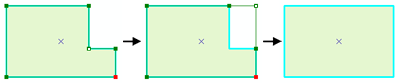
- Щелкните инструмент Редактировать
 на панели инструментовРедактор и дважды щелкните объект, который вы хотите изменить.
на панели инструментовРедактор и дважды щелкните объект, который вы хотите изменить.
- Переместите указатель в положение над вершиной, пока он не примет следующий вид
 .
.
Чтобы переместить несколько вершин, нарисуйте рамку вокруг них и поместите указатель мыши над одной из выбранных вершин.
- Щёлкните левой кнопкой мыши и перетащите вершину (вершины) в необходимое местоположение.
- Щелкните правой кнопкой мыши в любом месте карты и выберите команду Завершить скетч.